vray渲染器官方版是一款超高品質(zhì)的動畫以及圖片渲染工具,也是目前使用率比較高的一款渲染神器,擁有超級計算器的支持,滿足大中企業(yè)基本的渲染需求,價格非常合理,下面給大家提供vray渲染器官方版下載。
3dsMax和Maya客戶端(客戶端3.0)提交教程:
客戶端配置要求:
1.創(chuàng)意云渲染客戶端支持以下操作系統(tǒng) win7/win8/win10;
2.用于提交作業(yè)的機(jī)器需要能夠?qū)μ峤坏淖鳂I(yè)正常進(jìn)行渲染;
3.用于提交作業(yè)的機(jī)器需要安裝該作業(yè)使用的插件以保證該作業(yè)可以正確打開;
4.提交作業(yè)的機(jī)器需要能正確訪問到該作業(yè)需要用到的引用、緩存、 貼圖等文件;
Tips:提交作業(yè)的機(jī)器配置越高,提交文件的所需時間越短;
第一步 下載安裝客戶端
1、下載(現(xiàn)在下載)
2、安裝客戶端
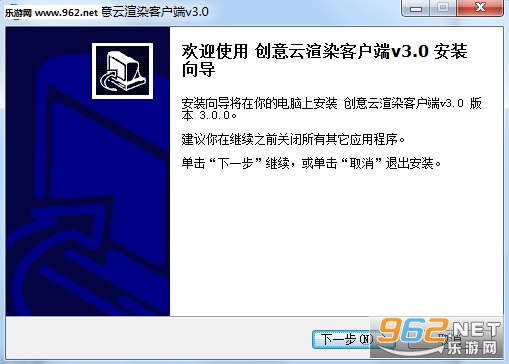
第二步 登錄
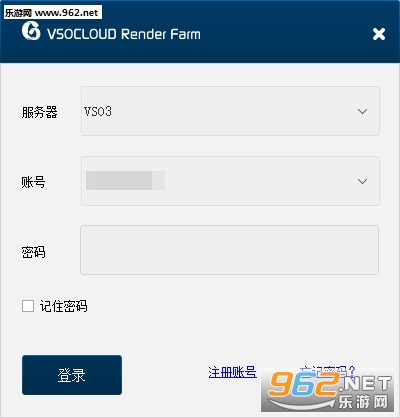
6個可選分中心:VSO1、VSO3、VSO5、VSO9、VSO10、VSO11
第三步 設(shè)置
1、常規(guī)設(shè)置界面
常規(guī)設(shè)置包括:自動更新、啟用自動登錄。

2、渲染設(shè)置界面
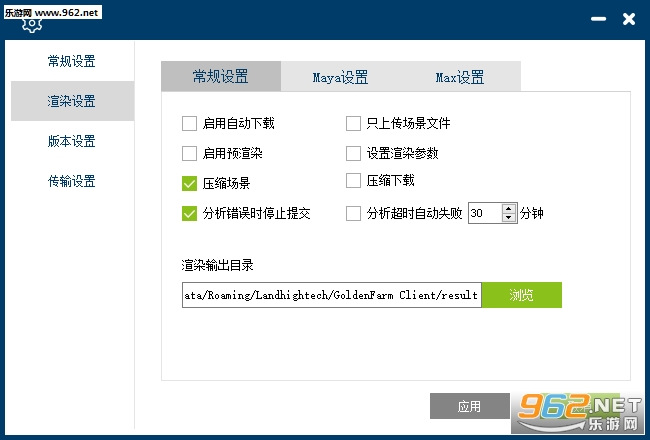
在渲染設(shè)置界面可以按需設(shè)置作業(yè)在渲染時所需要的一些基本配置,包括自動下載、預(yù)渲染、參數(shù)設(shè)置、只上傳場景文件、壓縮場景、壓縮下載、分析錯誤時停止提交、分析超時自動失敗、渲染結(jié)果存儲目錄等。
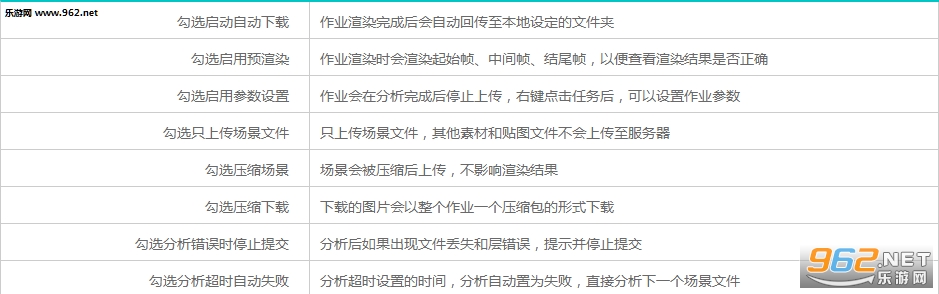
分為CPU渲染設(shè)置和GPU渲染設(shè)置,客戶可以根據(jù)自己的作業(yè)類型進(jìn)行設(shè)置,包括子任務(wù)幀數(shù)設(shè)置、節(jié)點池設(shè)置和顯卡數(shù)量設(shè)置等。
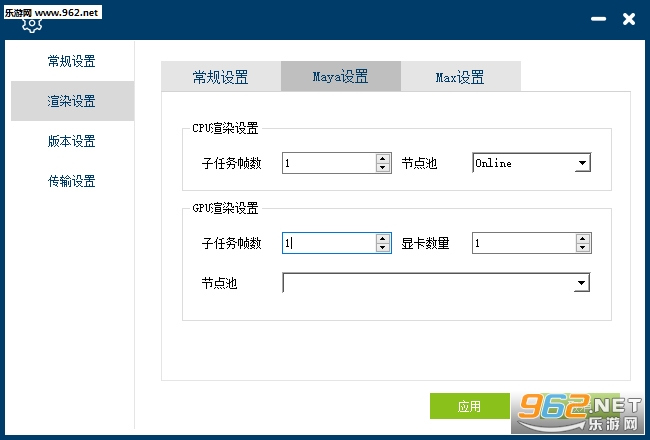
按照您的作業(yè)類型對子任務(wù)幀數(shù)設(shè)置和節(jié)點池設(shè)置。
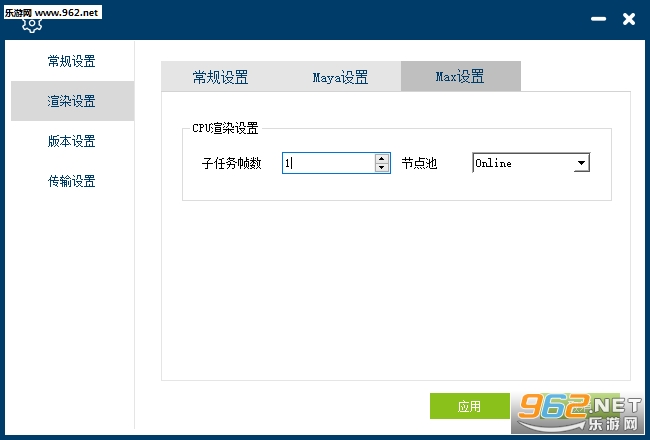
3. 版本設(shè)置
在版本設(shè)置界面,設(shè)置您用于本地分析的軟件版本,同時可以修改安裝的3D制作軟件(Maya或3dsMax)安裝路徑,以正確分析場景文件。
4. 參數(shù)設(shè)置
參數(shù)設(shè)置頁面可以設(shè)置傳輸類型:FTP、LHDT、Aspera。
LHDT和Aspera傳輸模式,可以設(shè)置智能模式和高速模式。
智能模式可以根據(jù)您本地的網(wǎng)絡(luò)帶寬,適當(dāng)調(diào)整上傳速度和下載速度到最優(yōu)。使用智能模式時不會影響到您其他的網(wǎng)絡(luò)使用。
高速模式會搶占本地帶寬到最大,但這樣會影響您其他軟件對于網(wǎng)絡(luò)的使用,我們建議您謹(jǐn)慎選擇。我們建議:
1、選擇智能模式。
2、上傳和下載時選擇目標(biāo)速度5120KB/s。
這樣可以使您的傳輸效果達(dá)到最優(yōu)。

第四步 拖拽提交場景
1. 將場景文件拖拽至客戶端分析
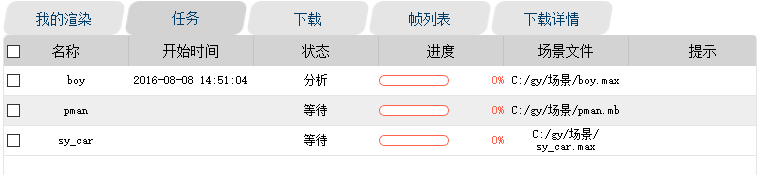
注意:分析過程中后臺會啟用本地的MAYA或者M(jìn)AX進(jìn)行分析,所以會有一個mayabatch或者3dsMax進(jìn)程,并且占用部分系統(tǒng)資源。等分析完會自動關(guān)閉。
2. 分析完成,點擊右鍵參數(shù)設(shè)置,也可以直接提交

注意:如果于渲染設(shè)置中勾選了啟用場景參數(shù),分析完成后不會跳轉(zhuǎn)到上傳階段,相反,分析完成后則會自動跳轉(zhuǎn)
3.上傳作業(yè)

4.渲染開始

5. 渲染完成
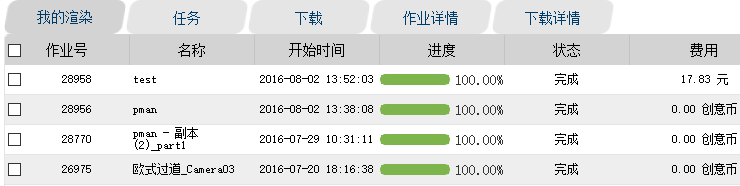
6. 查看作業(yè)詳情
雙擊其中一個作業(yè),或者右鍵點擊作業(yè)詳情,可以查看作業(yè)詳情。
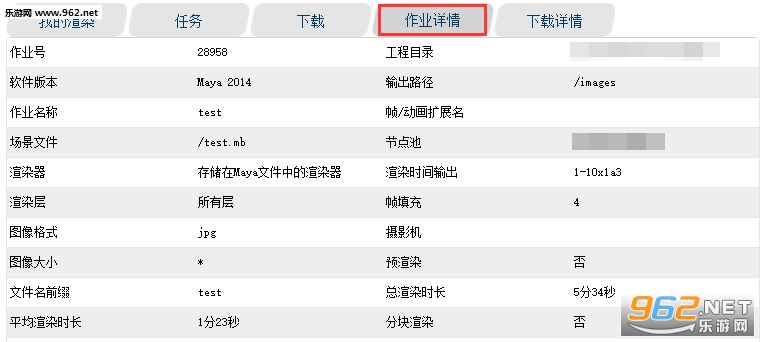
7.查看作業(yè)幀列表
選擇一個作業(yè),右鍵選擇查看幀列表,幀列表被打開。
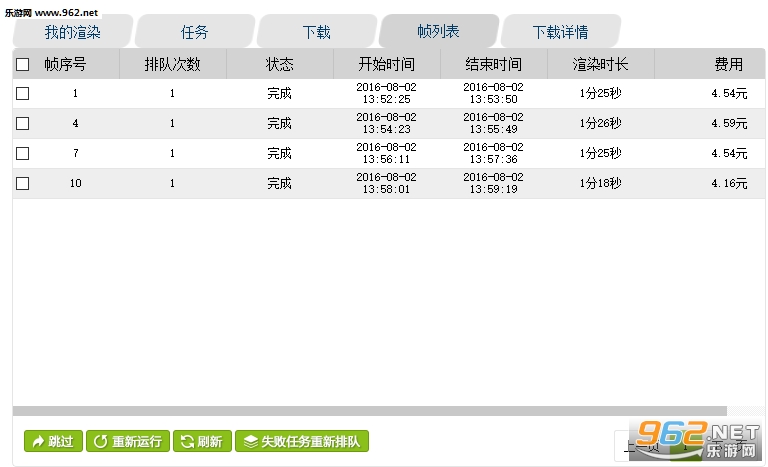
第五步下載
如果在渲染設(shè)置中勾選了啟動自動下載,渲染結(jié)果就會自動下載到本地目錄。
如果沒有勾選啟動自動下載,可以在我的渲染在,選擇需要下載的作業(yè),右鍵點擊下載。

雙擊下載里的作業(yè),會打開下載詳情,可以查看下載的詳細(xì)情況。
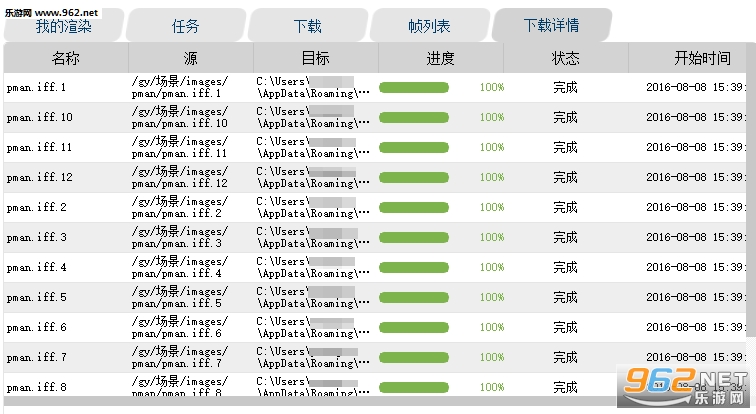
專業(yè)的游戲下載、綜合門戶網(wǎng)站
Copyright 2009-2016 www.dsp0v.cn 版權(quán)所有
鄂ICP備17018784號-1
熱門評論
最新評論